Beantwoord: wel Spotify Werken aan Apple Watch zonder telefoon?
Apple Watch is een van de toonaangevende merken van smartwatches die aan het publiek zijn voorgesteld. Met de geweldige reeks functies die het heeft, zou het zeker een van de beste keuzes van gebruikers zijn. Als je het hebt over opslagruimte tijdens het opslaan van nummers, zou je geen problemen moeten hebben, want de interne opslag van Apple Watch is meer dan genoeg om tegemoet te komen aan een heleboel nummers!
Doet Spotify werken op Apple Watch zonder telefoon? Dat is de gebruikelijke vraag van velen, vooral degenen die net hun nieuwe Apple Watch hebben gekocht en zijn geabonneerd op een van de Spotify's premium abonnementen. Nou, daar zullen we meteen op antwoorden! Het is positief! Ja, Spotify werkt op Apple Watch zonder telefoon! Apple Watch-bezitters die dat ook zijn Spotify abonnees en liefhebbers hebben het geluk dat er een integratie is gemaakt tussen het platform en Apple Watch zelf. In werkelijkheid, Spotify abonnees kunnen zelfs nummers, albums of afspeellijsten op hun Apple Watch opslaan als ze dat willen!
Omdat je nieuwsgierig bent naar deze vraag die we zojuist in deze sectie hebben beantwoord, zullen we het hele proces met je delen hoe je het kunt doen!
Artikel Inhoud Deel 1. Hoe installeer ik de Spotify App op Apple Watch?Deel 2. Streamen Spotify Nummers op Apple Watch zonder mobiele telefoonDeel 3. Streamen Spotify Nummers op Apple Watch zonder Premium-abonnementDeel 4. Luister naar Spotify op Apple Watch zonder telefoon en een Premium-accountDeel 5. Overzicht
Deel 1. Hoe installeer ik de Spotify App op Apple Watch?
Doet Spotify werken op Apple Watch zonder telefoon? Aangezien we dat al wisten Spotify werkt op Apple Watch zonder telefoon, de eerste stap die u moet uitvoeren is om de Spotify app geïnstalleerd op uw Apple Watch.
In dit gedeelte leggen we uit hoe de installatie kan worden uitgevoerd. U kunt dit doen met behulp van de Watch-app of de App Store. Houd er rekening mee dat uw iPhone via Bluetooth aan uw Apple Watch moet zijn gekoppeld.
Het installeren van de Spotify App op Apple Watch via de Watch-app
Stap 1. Open uw iPhone en start vervolgens de app "Watch".
Stap 2. Tik daarna op het tabblad "Mijn horloge".
Stap 3. Klik op het menu "Beschikbare apps" en zoek vanaf daar naar Spotify.
Stap 4. Om uiteindelijk door te gaan met het installeren van de app, klikt u gewoon op de knop "Installeren".
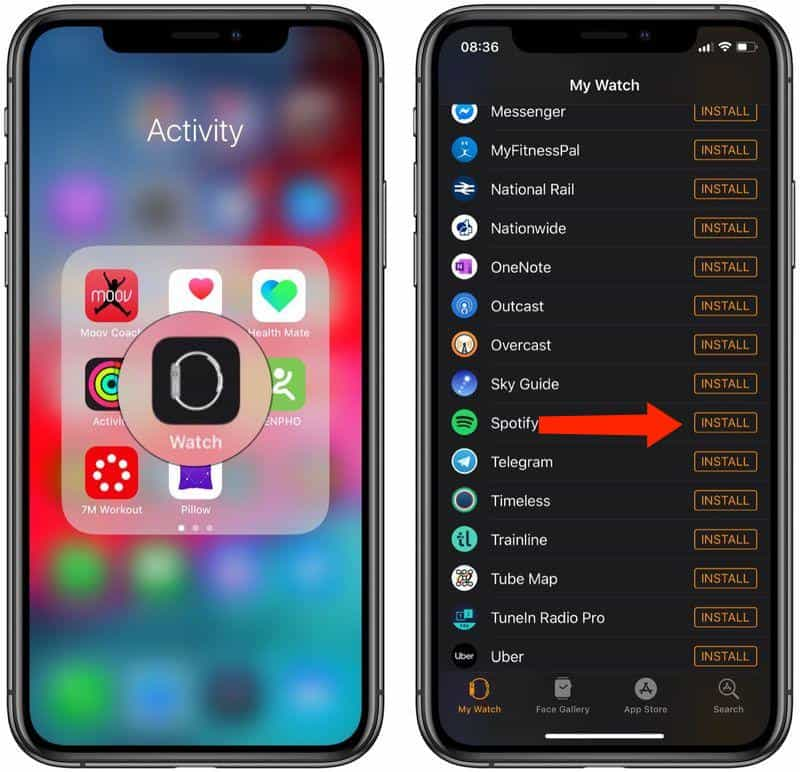
Het installeren van de Spotify App op Apple Watch via de App Store
Stap 1. Zoek op het startscherm van je Apple Watch naar de "App Store" en druk erop.
Stap 2. Vinden Spotify, tik op het menu "Zoeken". U kunt ook naar beneden scrollen totdat u het ziet.
Stap 3. Kruis aan "Spotify" om de beschrijving te zien en kies vervolgens het menu "Ophalen".
Stap 4. Krijgen Spotify eindelijk geïnstalleerd op uw Apple Watch, dubbelklikt u gewoon op de zijknop.
Nu we de Spotify app al op je Apple Watch geïnstalleerd, streamen naar de nummers is nu mogelijk zonder je telefoon! We zullen verder ingaan op het proces van hoe Spotify werkt op Apple Watch zonder telefoon terwijl we naar het tweede deel gaan.
Deel 2. Streamen Spotify Nummers op Apple Watch zonder mobiele telefoon
Zoals je in de vorige delen hebt gelezen, is het antwoord hierop “doet Spotify werken op Apple Watch zonder telefoon?" vraag is een "ja". Daarom hebben we deze rubriek gemaakt. Hier krijg je te zien hoe je kunt streamen via je Premium-account.
Stap 1. Open je Apple Watch en ga naar Spotify. Zoek naar de nummers of podcasts die je wilt downloaden (sinds Spotify Eigenaars van een Premium-account hebben de mogelijkheid om nummers te downloaden voor offline luisteren).
Stap 2. Zodra je de muziek hebt gekozen die je wilt downloaden, tik je gewoon op het pictogram met drie stippen. Klik daarna op het menu "Downloaden naar Apple Watch".
Stap 3. Ga naar het gedeelte 'Downloads' om de status van het downloadproces te bekijken. U zult weten dat het downloaden van de nummers is gelukt zodra er een groene pijl naast elke track wordt gezien.
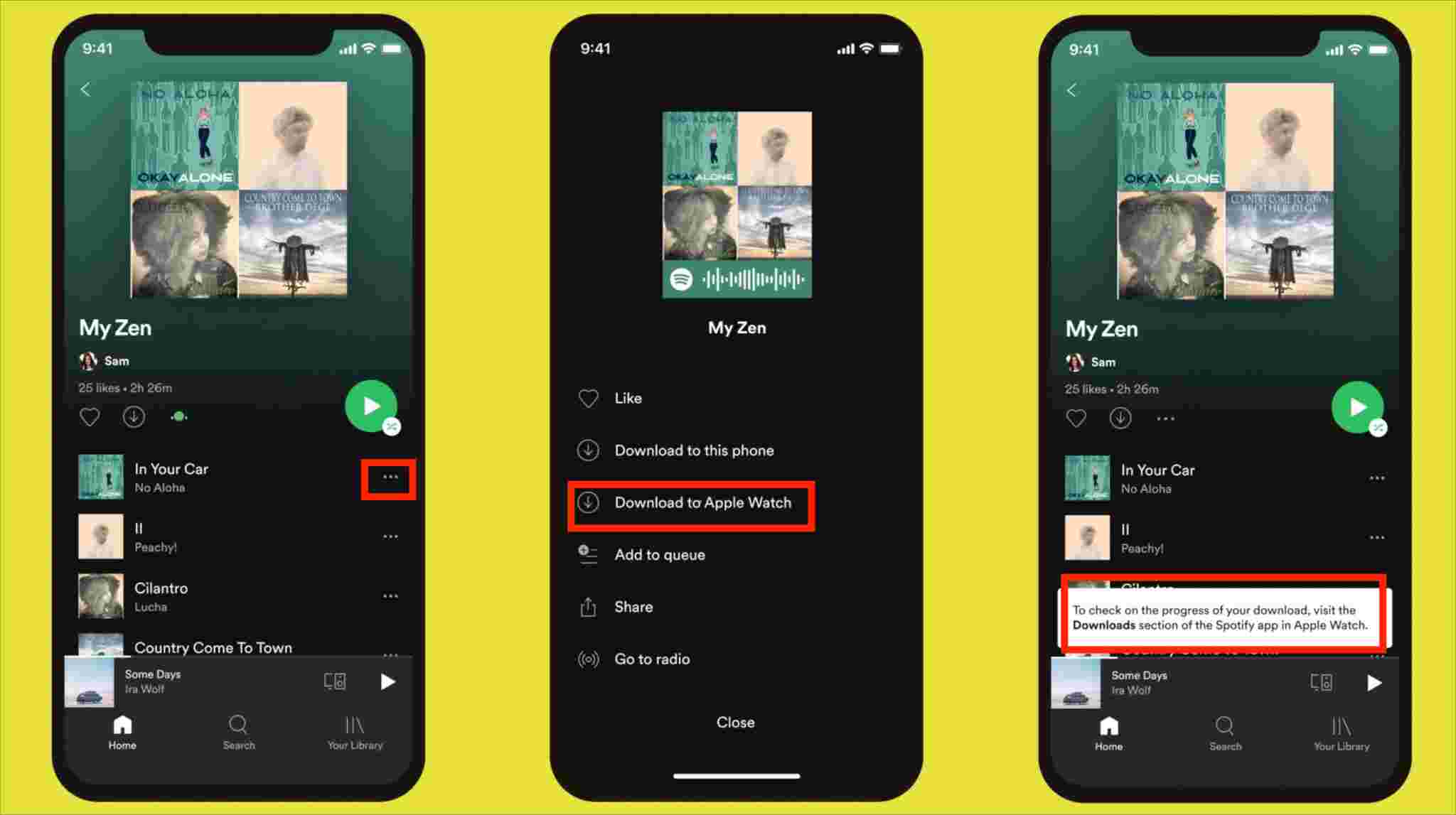
Omdat je de nummers die je wilt beluisteren al hebt opgeslagen, zelfs zonder je telefoon of wifi-netwerk, kun je nu genieten van het streamen van de nummers wanneer je maar wilt! Dat is hoe Spotify werkt op Apple Watch zonder telefoon!
Deel 3. Streamen Spotify Nummers op Apple Watch zonder Premium-abonnement
Hoewel we al met u hebben gedeeld hoe Spotify werkt op Apple Watch zonder telefoon In het tweede deel willen we toch benadrukken hoe gratis streamen mogelijk is Spotify account gebruikers. Het is alleen zo dat als je de gratis versie gebruikt, je je telefoon bij je moet hebben terwijl je naar de nummers luistert, aangezien streamen alleen online kan.
Als u nu op zoek bent naar een gids die u laat zien hoe u dat doet Spotify werk op Apple Watch zonder telefoon terwijl je een gratis account gebruikt Spotify, spring dan in het vierde deel!
Stap 1. Start op uw iPhone de "Watch-app".
Stap 2. Tik op het tabblad "Mijn Watch" en selecteer vervolgens de kop "Geïnstalleerd op Apple Watch". Kijk in de lijst en kijk of Spotify zit erin. Als u het niet kunt vinden, bladert u omlaag onder "Beschikbare apps" om te zoeken naar Spotify.
Stap 3. Eenmaal gevonden, tikt u op de knop "Installeren" die ernaast zou moeten staan.
Stap 4. Start na de installatie het Spotify applicatie op je iPhone.
Stap #5. Begin gewoon met het afspelen van de nummers waarop u wilt streamen Spotify. Automatisch, de Spotify app wordt ook gestart op uw Apple Watch.
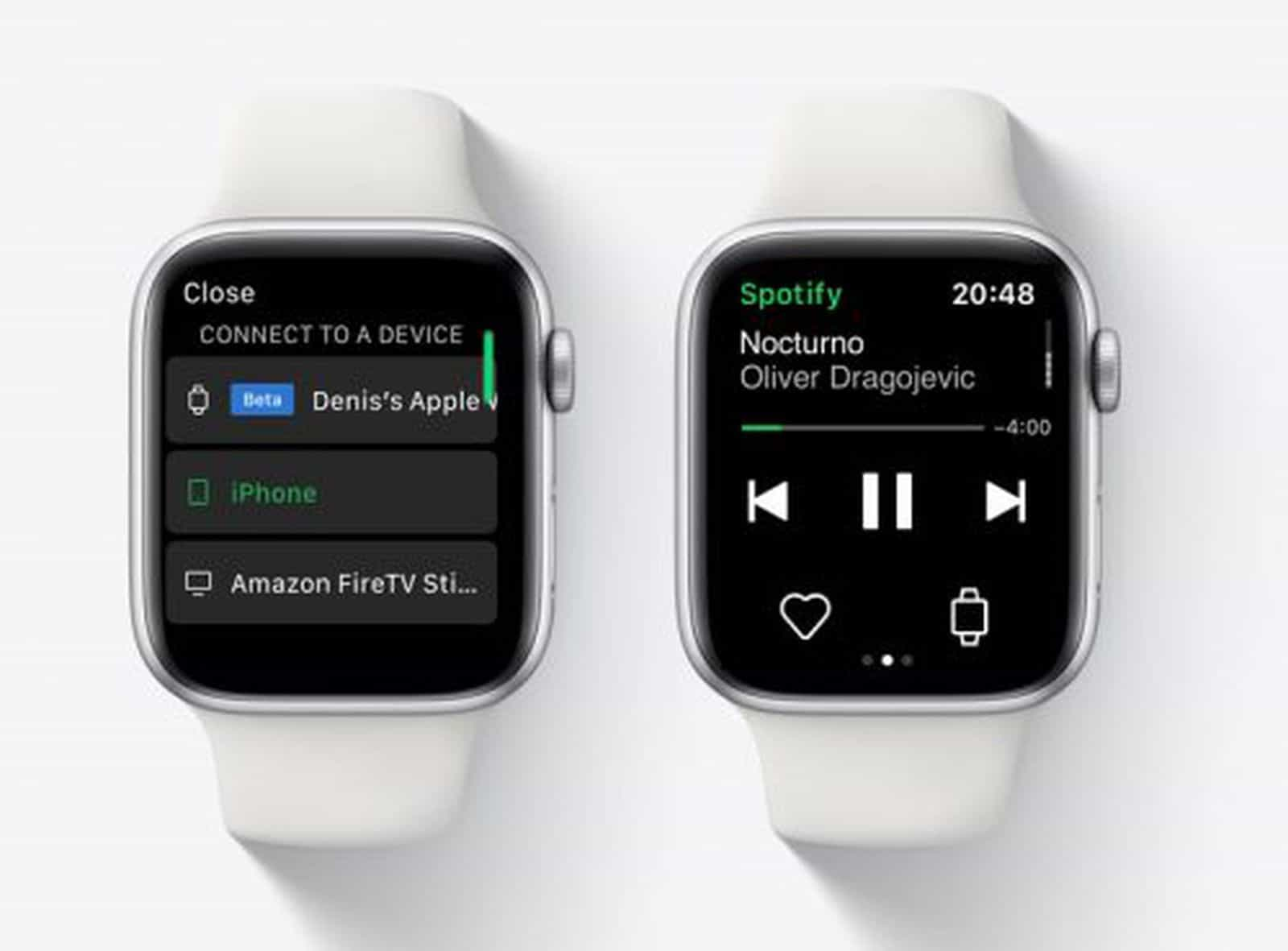
Deel 4. Luister naar Spotify op Apple Watch zonder telefoon en een Premium-account
Het is een goede zaak dat het antwoord hierop "doet Spotify werken op Apple Watch zonder telefoon?" vraag is positief. Er zijn echter nog steeds beperkingen. Om naar de nummers op je Apple Watch te luisteren zonder je iPhone, moet je geabonneerd zijn op een van Spotify's betaalde abonnementen. Wat als je er niet in zit upgraden naar Spotify Premium en maandelijks betalen? Wat zou je moeten doen? Is er nog een manier waarop je naar je kunt luisteren Spotify favorieten via je Apple Watch zonder je iPhone?
In dit geval hoeft u alleen maar alle Spotify nummers waarnaar u wilt luisteren en synchroniseer ze allemaal met uw Apple Watch! U vraagt zich misschien af hoe u de Spotify nummers aangezien het beveiligde bestanden zijn. Nou, je hoeft alleen maar de TunesFun Spotify Music Converter geïnstalleerd op uw computer!
Spotify nummers zijn gecodeerd met DRM-beveiliging. Om ze gratis en zonder fouten te kunnen downloaden, moet u deze beveiliging eerst laten verwijderen. TunesFun Spotify Music Converter kan je helpen! Sterker nog, dergelijke apps kunnen zelfs helpen bij het conversie van de Spotify liedjes naar formaten zoals MP3. Dit werkt ook snel genoeg om u te helpen tijd te besparen terwijl de originele kwaliteit van de nummers, hun ID-tags en metadatadetails behouden blijven.
Als u hulp nodig heeft, zijn zowel de technische als de klantenondersteuningsteams beschikbaar om u te helpen. Deze tool is ontwikkeld om aan alle behoeften van elk type gebruiker te voldoen.
Probeer het gratis Probeer het gratis
Ter referentie, voor het geval je hebt besloten om uit te checken en de TunesFun Spotify Music Converter, ziet u mogelijk de onderstaande gedetailleerde gids over hoe de download- en conversieprocessen via deze tool werken.
Stap 1. Zodra aan alle installatiebehoeften van deze app is voldaan en voltooid, installeert u deze en opent u deze meteen. Op de hoofdpagina kunt u eenvoudig uploaden Spotify nummers zoals je ze naar het platform kunt laten slepen en neerzetten. Het gebruik van hun URL's zal ook werken. Nogmaals, als je meerdere nummers in één keer wilt verwerken, onthoud dan dat het mogelijk is! Dus ga je gang en voeg er zoveel toe als je wilt.

Stap 2. Gebruik het menu "Alle bestanden converteren naar:" bovenaan de pagina en selecteer het gewenste uitvoerformaat (dat door Apple Watch zou moeten worden ondersteund). Vergeet ook niet de locatie van de uitvoermap in te stellen die moet worden gebruikt.

Stap 3. Tik vervolgens op de knop "Converteren". Hierna start de app de conversieprocedure. Tegelijkertijd wordt het DRM-verwijderingsproces ook door de app uitgevoerd.

Nadat je de nummers hebt gedownload, moet je ze nu synchroniseren met je Apple Watch.
- De nummers moeten eerst van uw pc naar uw iPhone worden gesynchroniseerd.
- Koppel je iPhone aan je Apple Watch.
- Start vervolgens de Apple Watch-app op uw iPhone.
- Tik op 'Mijn horloge' en vervolgens op 'Muziek'.
- Kies in het menu "Afspeellijsten en albums" de knop "Muziek toevoegen".
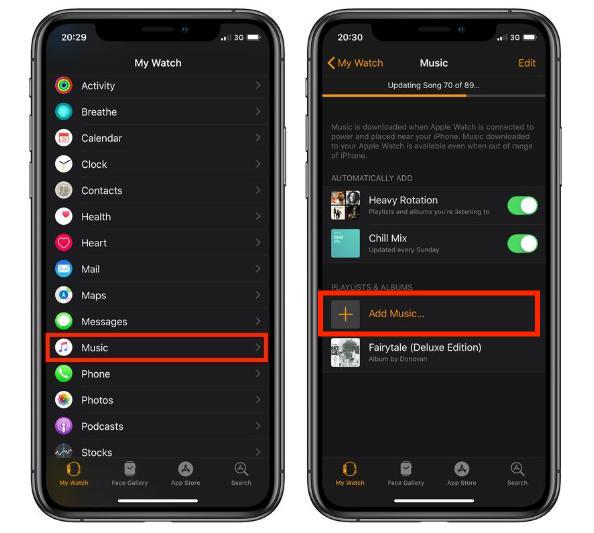
- Selecteer die geconverteerd Spotify liedjes en laat ze gewoon uploaden van je iPhone naar je Apple Watch!
Met het bovenstaande zou je moeten kunnen streamen Spotify nummers op je Apple Watch, zelfs zonder je telefoon en een Premium Spotify abonnement!
Deel 5. Overzicht
Op dit punt, zeker, dit “doet Spotify werken op Apple Watch zonder telefoon?" vraag is voor jou geen dilemma meer! Dit is in dit artikel beantwoord en de procedure om dit mogelijk te maken is ook volledig uitgelegd! Onthoud dat wanneer u dit doet, a Spotify premium abonnement nodig! Maar voor het geval u het wilt doen zonder de maandelijkse kosten te betalen of als u uw Spotify favorieten voor altijd, download ze gewoon via tools zoals de TunesFun Spotify Music Converter!
laat een reactie achter